导读:如何让ppt 图片一个一个的出来并覆盖上一个,PPT演示技巧-如何拆分PPT 图片我们平时使用PPT演示文稿时,使用一些特殊的功能往往会带来意想不到的效果。下面教大家一个拆分PPT
如何让ppt 图片一个一个的出来并覆盖上一个,PPT演示技巧-如何拆分PPT 图片
我们平时使用PPT演示文稿时,使用一些特殊的功能往往会带来意想不到的效果。下面教大家一个拆分PPT 图片的方法。让我们一起来学习吧。
首先在PPT中插入一个图片:
单击工具栏上的[插入]选项,从下拉菜单中选择[形状],并从弹出菜单中选择合适的图形。这里我们选择矩形:
将形状插入图片的适当位置:
根据我们的需要,我们将所有的大小矩形插入图片:
从下到上,用鼠标拖动所有选定的图片和所有形状,单击工具栏中“绘图工具”下的“合并形状”,然后选择“拆分:
这样,我们发现所有的形状都变得透明了,只有轮廓是可见的:
点击图片中没有形状的位置,按键盘上的[Delete]键完成最后的删除,这样图片拆分就完成了:
总结:以上内容详细介绍了如何把ppt 图片一个一个的做出来并覆盖上一个,如何拆分ppt演示技巧—PPT 图片。文章内容部分转载自网络,希望对你了解如何把PPT 图片一一做出来有帮助。
版权声明
本站搜集来源于网络,如侵犯到任何版权问题,请立即告知本站,本站将及时予与删除并致以最深的歉意。